rockdembuon
Thành Viên Cấp 3


Tổng số bài gửi : 206
Age : 32
Group: : Adminstrator
Registration date : 15/02/2007
 |  Tiêu đề: Dịch nhanh văn bản bằng Microsoft Word 2003 Tiêu đề: Dịch nhanh văn bản bằng Microsoft Word 2003  Thu Sep 13, 2007 2:34 am Thu Sep 13, 2007 2:34 am | |
| Như các bạn đã biết, bộ Office của Microsoft là bộ công cụ mạnh, trong
đó chương trình xử lý văn bản (MS Word) được sử dụng rất rộng rãi. Nếu
thường soạn thảo văn bản tiếng Anh chắc hẳn bạn không thể bỏ qua tính
năng kiểm Trả lời chính tả (spelling), văn phạm (grammar) hay Trả lời từ đồng
nghĩa, trái nghĩa (thesaurus) của chương trình này.
Với
phiên bản 2003, Microsoft đã đưa thêm một tính năng mới rất tiện lợi,
đó là tính năng dịch nhanh văn bản từ một ngôn ngữ này sang một ngôn
ngữ khác. Tính năng này hỗ trợ tiếng Anh, Pháp, Đức, Tây Ban Nha,
Nga... (chưa có tiếng Việt). Tất nhiên tính năng này không thể dịch
đúng như người nhưng nó có thể giúp bạn hiểu được ý chính của văn bản
mà không cần phải biết ngôn ngữ gốc.
Để sử dụng được tính năng
này, máy tính cần có kết nối mạng Internet và thiết lập thêm một số
thông số cho chương trình thông qua research task pane - tạm dịch là
cửa sổ truy vấn thông tin. Các bạn hãy mở chương trình Word 2003, từ
menu Tools chọn Research (phím tắt Alt+Click), sẽ xuất hiện một cửa sổ nhỏ bên phải văn bản hiện hành. Hãy tìm đến và chọn mục Research options (hình 1), đảm bảo mục Translation được chọn (hình 2). Ngoài ra, bạn cũng có thể bổ sung thêm các dịch vụ khác. Để hiểu rõ hơn về, bạn có thể đọc trợ giúp "About research services" và tài liệu của tác giả Diane Vizine-Goetz & Andy Houghton, thành viên của OCLC Research (www.oclc.org/research/memberscouncil/2004-10/vizine-goetz.ppt).
Hình 1
Hình 2
Dưới đây là một đoạn văn gốc bằng tiếng Tây Ban Nha và các bước thực hiện để dịch đoạn văn đó sang tiếng Anh.
Đoạn văn gốc:
"Buenos días Félix:
Tengo
dos clientes que desean realizar un combinado Vietnam / Camboya pero
incluyendo 2 noches en Sapa ( que coincidan en Sábado) por lo que ruego
informes de posibles itinerarios para poder realiza en el mes de
Agosto. Entre 15 y 20 días de estancia.
Te adjunto en fichero
aparte la idea que tiene el cliente para ver si es posible o encontrar
lo que mejor se adapte a ellos pero incluyendo Sapa dentro del viaje.
Sin otro particular, y en espera de tus prontas noticias, recibe un cordial saludo
Atentamente, Josep Sala".
Các bước thực hiện:
Bước 1: Chọn (select) đoạn văn gốc, tốt nhất là ta chọn từng đoạn để dịch được nhanh và chính xác.
Bước 2: Chọn Tools, Language rồi chọn Translate (hình 3).
Hình 3
Sau khi chọn lệnh, một cửa sổ nhỏ sẽ xuất hiện. Mục Search for: sẽ chứa nội dung đoạn văn bản bạn vừa chọn. Phía bên dưới sẽ chỉ ra ngôn ngữ gốc From và ngôn ngữ bạn muốn chuyển thành To. Trong ví dụ này chúng ta sẽ chọn tiếng Anh (hình 4).
Hình 4
Sau đó để hiển thị kết quả, bạn cuộn màn hình xuống phía dưới tới mục WorldLingo
hoặc nó sẽ mở ra cửa sổ IE mới với nội dung đã được dịch. Bạn có thể
copy và dán vào bên dưới đoạn văn gốc. Lặp lại các bước trên để dịch
toàn bộ văn bản gốc. | |
|
